


Beğendiğiniz fotoğrafları kullanarak kişiselleştirilmiş disk etiketleri oluşturabilir ve bunları yazdırabilirsiniz.
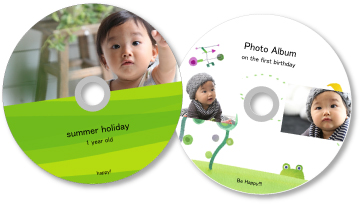
 Önemli
ÖnemliYazdırılabilir bir disk yüklemenizi isteyen bir mesaj görüntülenene kadar disk tepsisini ayarlamayın. Tarayıcı veya yazıcı çalışırken yazdırılabilir bir diskin yüklenmesi, tarayıcı ya da yazıcı için hasara neden olabilir.
My Image Garden uygulamasını başlatın.
Disk etiketi için kullanmak istediğiniz resmi/resimleri seçin.
Yeni Sanat Çalışması (New Art) içinden Disk Etiketi (Disc Label) öğesini tıklatın.
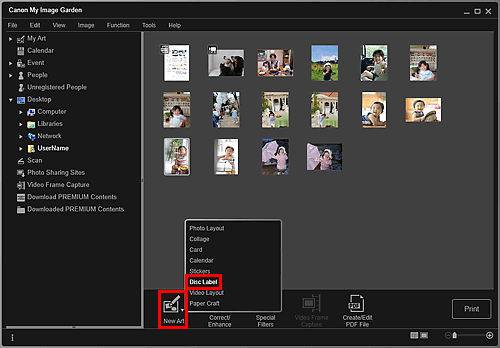
Tema ve Ana Kişileri Seç (Select Theme and Main People) iletişim kutusu görüntülenir.
Temayı, Kağıt Boyutu (Paper Size), vb.'yi ayarlayın ve Tamam (OK) seçeneğini tıklatın.
 Temayı ve Ana Kişileri Ayarlama
Temayı ve Ana Kişileri Ayarlama
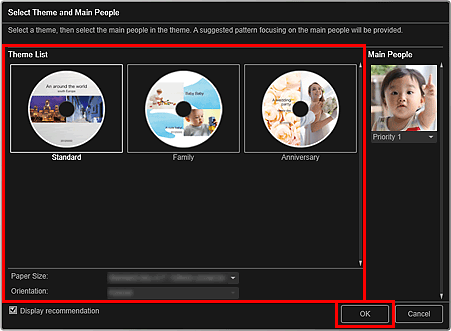
Disk etiketi, Sanat Çalışmalarım (My Art) görünümünde gösterilir.
 Not
NotYüksek öncelik belirlenmiş olsa da, seçilen temaya bağlı olarak kişi öğeye yerleştirilemeyebilir.
Fotoğraf bilgilerine veya seçilen resimlerin analiz sonuçlarına bağlı olarak yerleşim beklendiği gibi olmayabilir.
Öğeyi tercihinize göre düzenleyin.
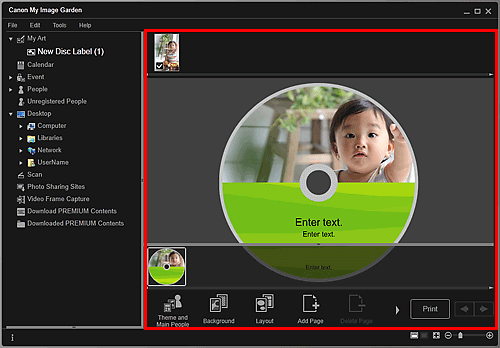
 Not
NotEkranın alt kısmında Gelişmiş... (Advanced...) seçeneği tıklatıldığında görüntülenen Gelişmiş Ayarlar (Advanced Settings) iletişim kutusunda, yazdırma alanını ayarlayabilirsiniz. Gelişmiş... (Advanced...) görüntülenmezse,  (Sağa Kaydır) seçeneğini tıklatın.
(Sağa Kaydır) seçeneğini tıklatın.
Bu durumlarda Genel Menü'de Kaydedilmemiş Kişiler (Unregistered People) konumunda Kişiler tanımlanıyor... (Identifying people...) görüntülendiğinde, analizin tamamlanmadığı resimlere otomatik yerleşim uygulanmadığından sonuç beklendiği gibi olmayabilir.
Otomatik olarak yerleştirilen resimlerin yerini değiştirmek için bkz. "Resim Ekleme".
Ekranın sağ alt kısmındaki Yazdır (Print) öğesini tıklatın.
Yazdırma ayarları iletişim kutusu görüntülenir.
Yazdırılacak kopya sayısını, yazıcıyı, kullanılacak kağıdı, vb.'yi ayarlayın.
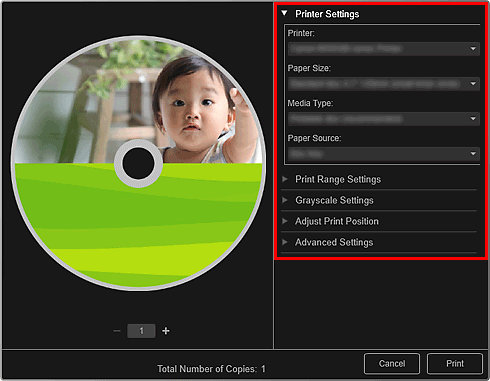
 Not
NotYazdırma ayarları iletişim kutusuyla ilgili ayrıntılar için bkz. "Yazdırma Ayarları İletişim Kutusu".
Yazdır (Print) seçeneğini tıklatın.
 Not
NotYazdırmadan önce resimleri düzeltebilir veya geliştirebilirsiniz.
Öğelerde resimleri değiştirebilirsiniz.
Sayfa başına dön |